苹果手机是当下备受欢迎的智能手机之一,拥有众多的实用功能,在使用过程中,有时我们希望将手机的桌面横屏显示,以便更好地浏览内容。iPhone如何设置横屏模式呢?通过简单的操作,我们可以轻松地将iPhone的屏幕旋转至横屏模式,让我们在观看视频、玩游戏或浏览网页时更加舒适。下面就让我们一起来了解具体的设置方法。
iPhone怎么设置横屏模式
具体步骤:
1.这里以iphone 6手机为例进行演示。
iphone设置横屏第一步:打开iphone手机,解屏后点击桌面的小白点。
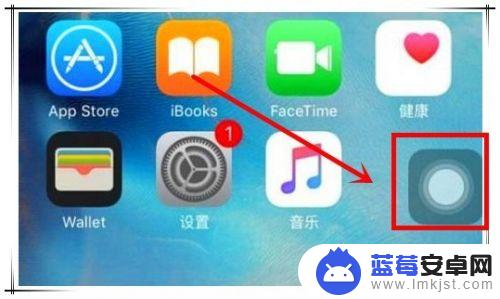
2.iphone设置横屏第二步:在打开的弹出窗口中,点击“控制中心”选项,即可打开常用功能快捷菜单。
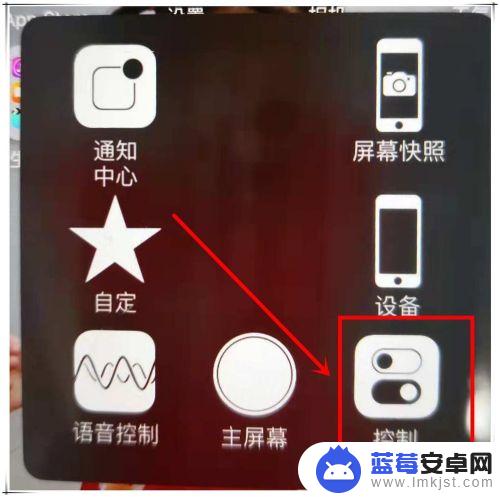
3.iphone设置横屏第三步:也可以在手机桌面解屏状态下,用手指从屏幕底上滑。同样可以打开常用功能快捷菜单。

4.iphone设置横屏第四步:在打开的常用功能快捷菜单中,右上角处可以看到一带锁的循环图标。目前是暗的,未点亮状态,表示该iphone手机目前未开启横屏功能。
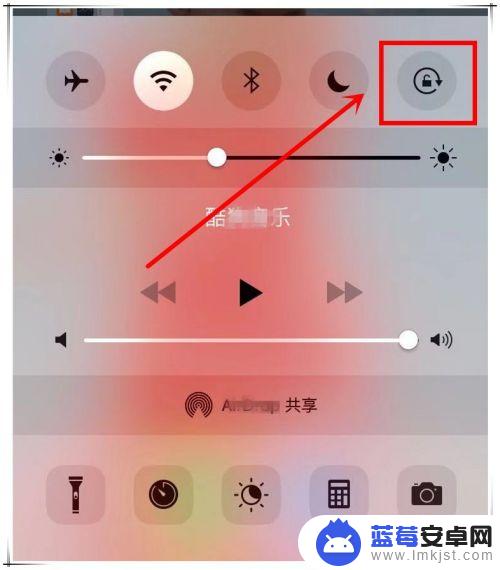
5.iphone设置横屏第五步:而要开启iphone手机的横屏功能,则只需点亮这个带锁的循环图标即可。
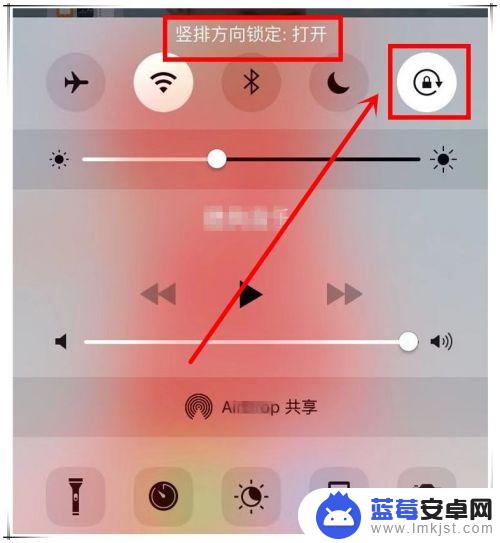
6.iphone设置横屏第六步:这样,当你的手机浏览一些支持横屏的APP时。横拿手机时,就会发现内容可以横屏了。
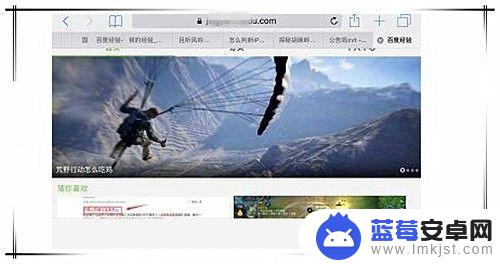
以上就是苹果手机如何在桌面横屏显示的全部内容,如果你也遇到了同样的情况,可以参照小编的方法来解决,希望对大家有所帮助。












